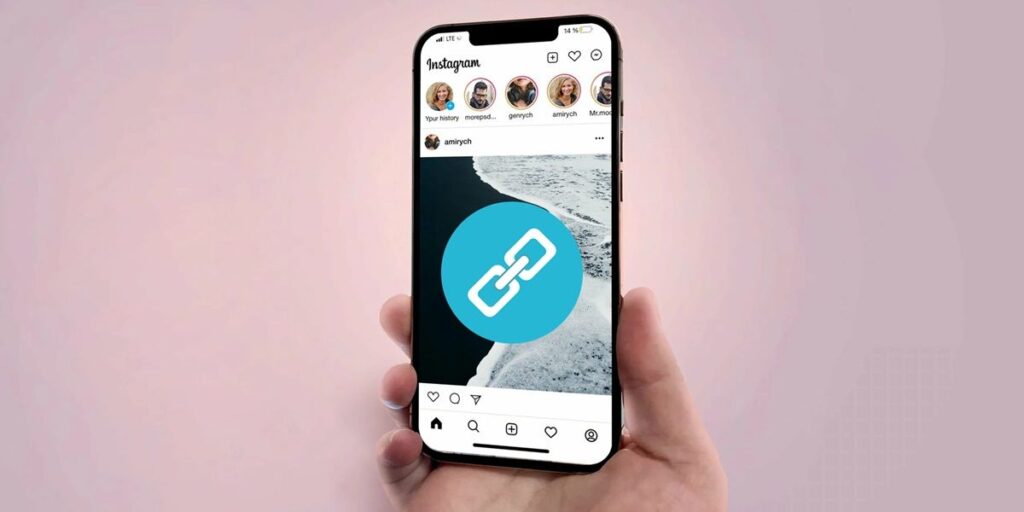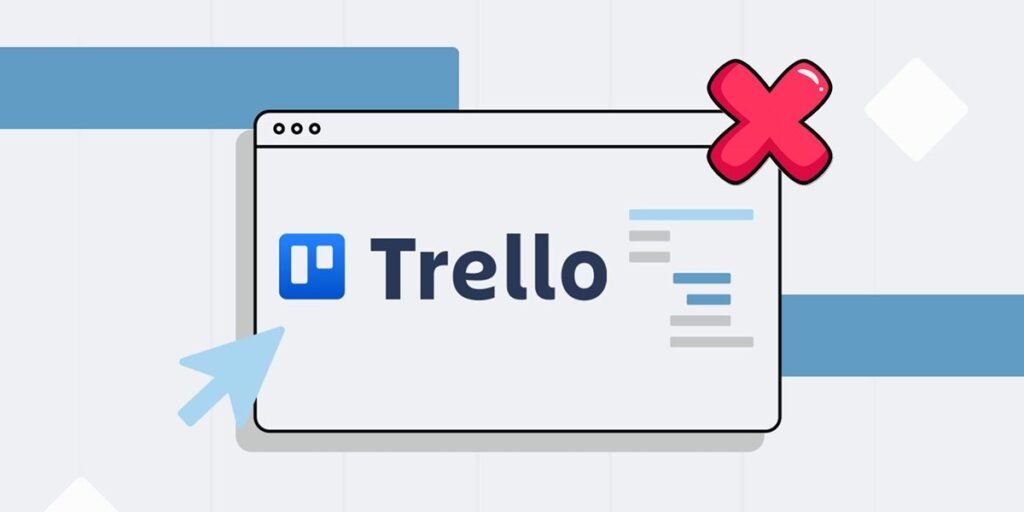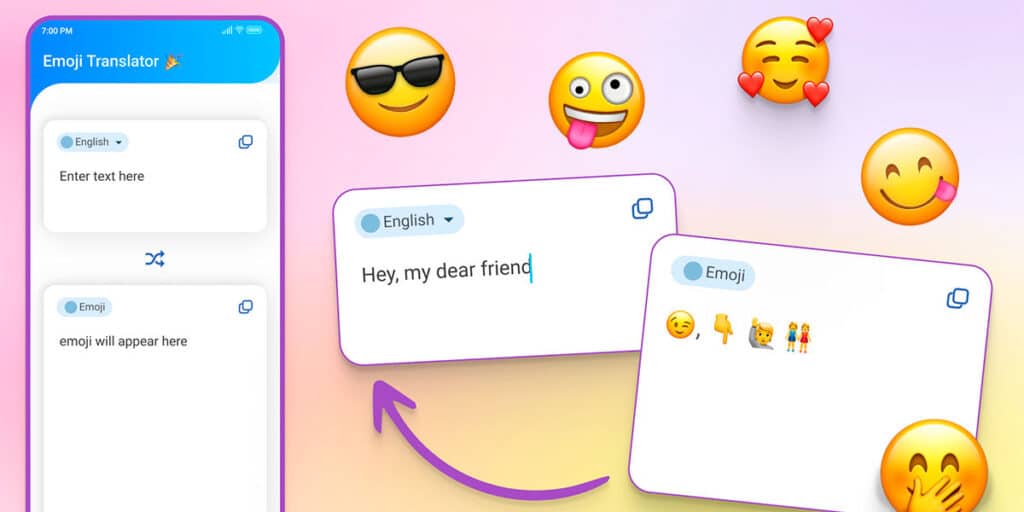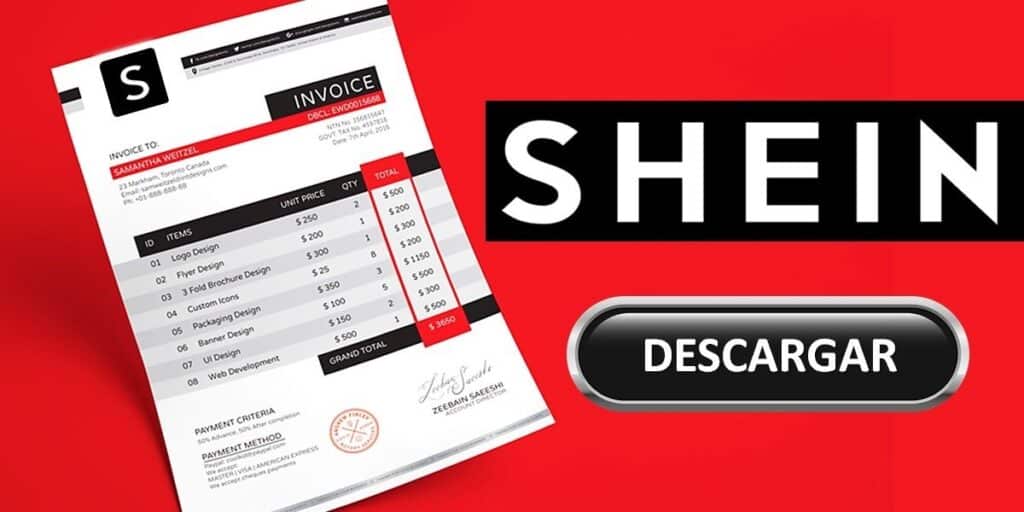গুরুত্বপূর্ণ এবং খুব দরকারী, এটি একটি স্ক্রিনশট নেওয়ার সময় মোবাইল ফোনের ফিজিক্যাল কীগুলিকে ক্ষতিগ্রস্থ হতে বাধা দেয়, সমস্ত মোবাইল ফোনে এমন একটি ফাংশন নেই যা আপনাকে 3টি আঙুল ব্যবহার করে একটি স্ক্রিনশট নিতে দেয়৷ স্যামসাং দ্বারা নির্মিত টার্মিনালগুলি এর একটি স্পষ্ট প্রদর্শন।
মটোরোলার বিপরীতে, যা কারখানা থেকে এই কার্যকারিতা সক্ষম করে, একটি স্যামসাং-এ একটি 3-আঙ্গুলের স্ক্রিনশট “সিমুলেট” করতে বেশ কয়েকটি পদক্ষেপ নিতে হবে৷ উপসংহারে, মটোরোলা টার্মিনালগুলিতে পাওয়া এই দরকারী ফাংশনটি অনুলিপি করার দুটি উপায় রয়েছে: 1 – একটি বোতাম যা আপনাকে কেবল 3টি স্পর্শের সাথে স্ক্রিনটি ধরে রাখতে দেয়, 2 – তালুর প্রান্তটি ব্যবহার করে স্ক্রীনটি স্লাইড করুন৷
আপনি যদি আপনার স্যামসাং মোবাইলে এই দুটি ফাংশন সক্রিয় করতে আগ্রহী হন তবে আমরা আপনাকে একটি পেন্সিল এবং কাগজ নিয়ে যাওয়ার পরামর্শ দিচ্ছি কারণ একটি স্ক্রিনশট নেওয়ার সময় আপনার মোবাইলে শারীরিক বোতামগুলি ব্যবহার এড়াতে আপনাকে বেশ কয়েকটি পদক্ষেপ নিতে হবে৷ .
স্যামসাং-এ 3টি আঙুল দিয়ে কীভাবে স্ক্রিনশট সক্রিয় করবেন
স্যামসাং-এ 3-আঙ্গুলের স্ক্রিপ্ট হিসাবে প্রদর্শিত দুটি পদ্ধতি একসাথে পর্যালোচনা করার আগে, এটি উল্লেখ করা গুরুত্বপূর্ণ যে তারা 2018 সাল থেকে চালু হওয়া বেশিরভাগ টার্মিনালে উপস্থিত রয়েছে। একইভাবে, আমরা আপনাকে সর্বশেষ আপডেটগুলি উপভোগ করতে আপনার Samsung কে Android এর সর্বশেষ সংস্করণে আপডেট করার পরামর্শ দিই৷
বিজ্ঞপ্তি প্যানেলে একটি বোতাম যোগ করুন
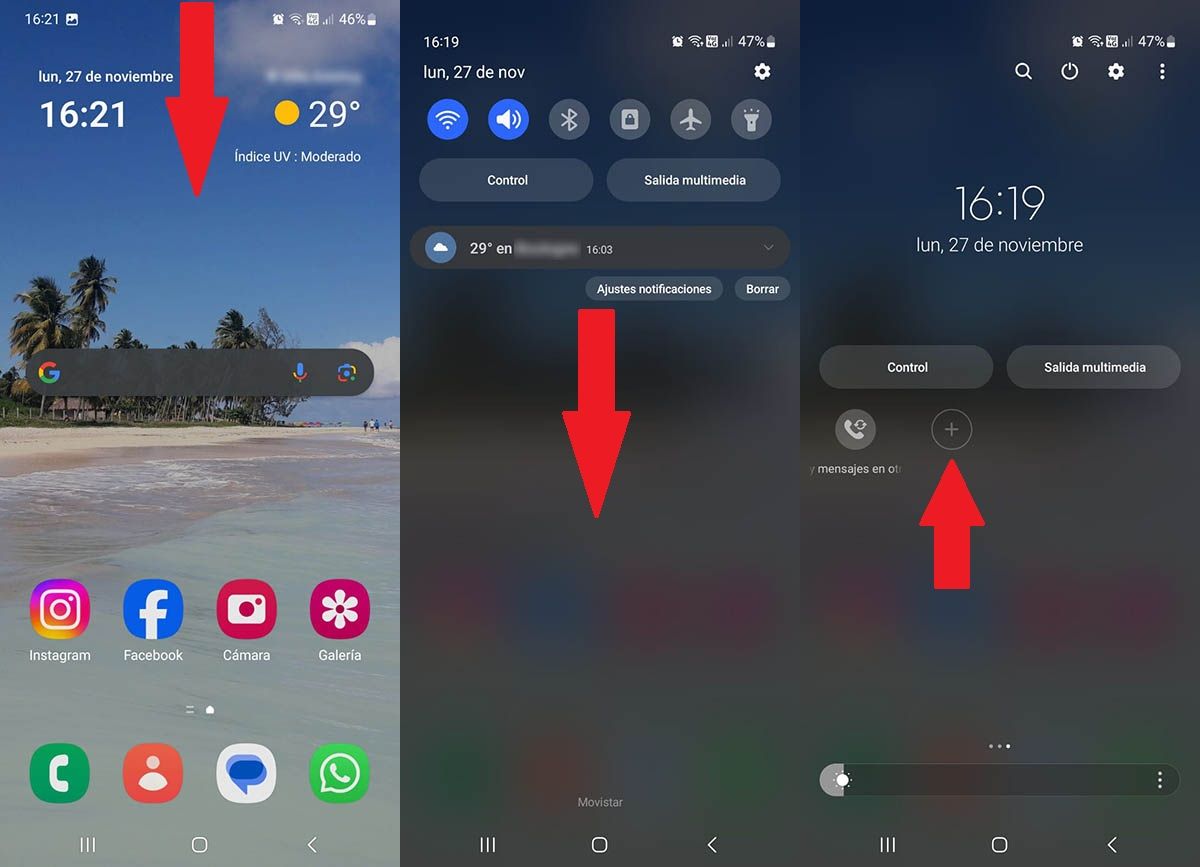
আপনাকে প্রথমে যা করতে হবে তা হল বিজ্ঞপ্তি প্যানেল খুলুন (শীর্ষে স্ক্রীনটি টিপুন এবং ধরে রাখুন এবং আপনার আঙুলটি নীচে স্লাইড করুন)। অতিরিক্ত ফাংশন অ্যাক্সেস করতে আবার প্যানেল সোয়াইপ করুন. তারপরে আপনাকে ডানদিকে স্ক্রোল করতে হবে এবং “+” চিহ্নটিতে ক্লিক করতে হবে।
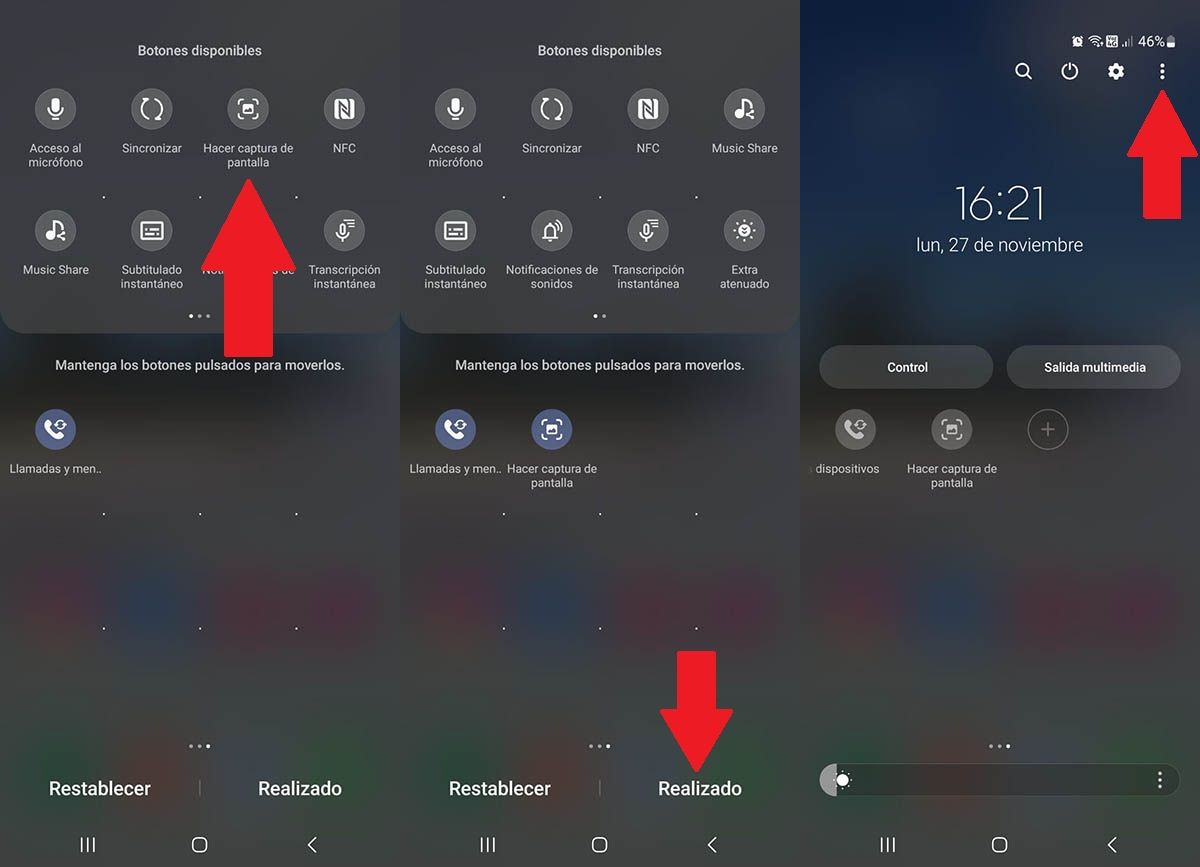
নতুন বোতাম প্রদর্শিত হবে. সেখানে আপনাকে উল্লিখিত মেনুর নীচে প্রদর্শিত প্যানেলে “স্ক্রিনশট নিন” বোতামটি টেনে আনতে হবে। সুতরাং, আপনাকে “সম্পন্ন” ক্লিক করতে হবে। একবার আপনি সেই বোতামটি দেখতে পেলে, আপনাকে উপরের ডান কোণায় তিনটি উল্লম্ব বিন্দু টিপতে হবে।
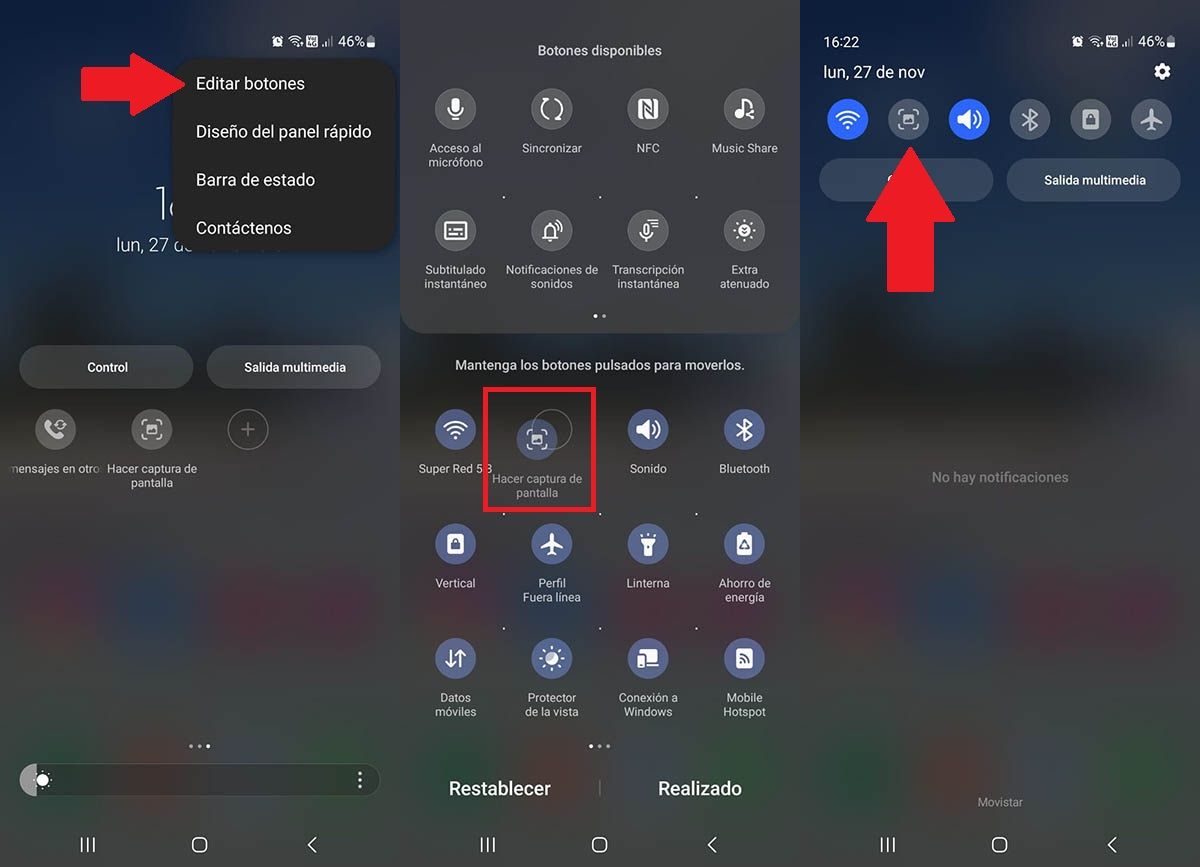
বেশ কয়েকটি বিকল্প সহ একটি মেনু প্রদর্শিত হবে, “এডিট বোতাম” এ ক্লিক করুন। শর্টকাটগুলির শীর্ষে “স্ক্রিনশট নিন” বোতামটি টেনে আনুন৷ আপনি যখন আপনার স্যামসাং মোবাইলে ফিজিক্যাল বোতামগুলি ব্যবহার না করে একটি স্ক্রিনশট নিতে চান, তখন বিজ্ঞপ্তি প্যানেলটি দেখান এবং আপনার যোগ করা শর্টকাট আইকনে ক্লিক করুন।
“স্লাইড টু লিফট” ফাংশন সক্রিয় করুন
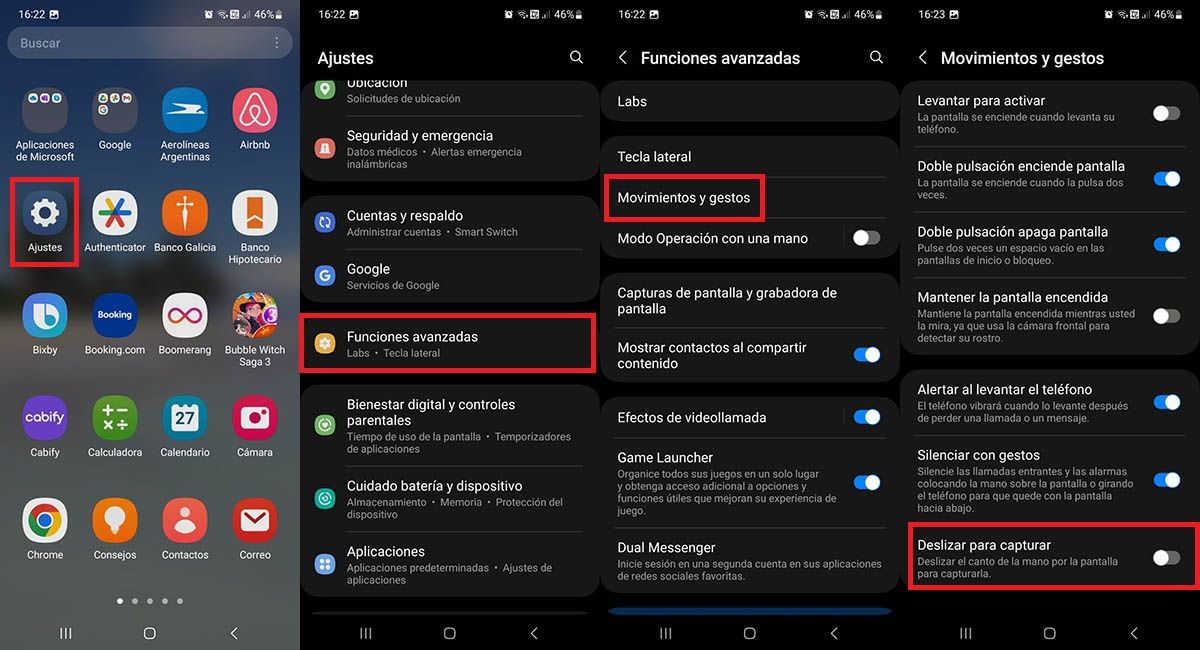
আপনার Samsung ফোনের “সেটিংস” লিখুন। আপনি “উন্নত বৈশিষ্ট্য” বিকল্পটি না পাওয়া পর্যন্ত সেটিংস মেনুতে স্ক্রোল করুন। একবার আপনি এটি খুঁজে, আপনি এটি ক্লিক করতে হবে. “আন্দোলন এবং লক্ষণ” লিখুন। এবং অবশেষে, “লিফ্ট করার জন্য স্লাইড” ফাংশনটি সক্রিয় করুন (ডানদিকে প্রদর্শিত বোতামটিতে ক্লিক করুন)।
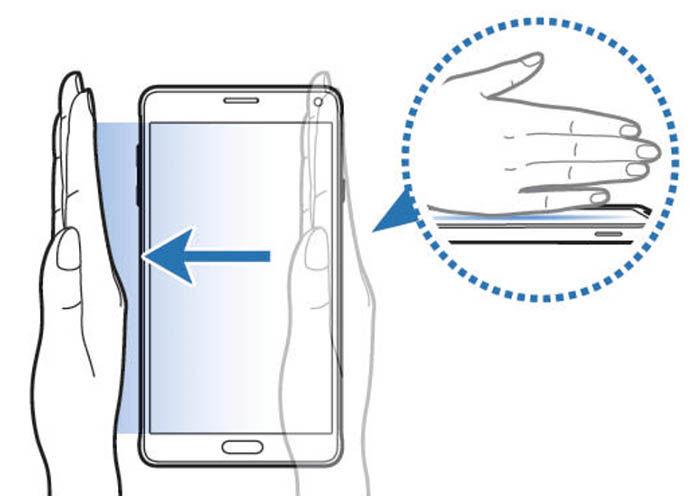
মনে রাখবেন যে এই ফাংশনটি সঠিকভাবে ব্যবহার করার জন্য আপনাকে মোবাইল স্ক্রীন জুড়ে (ডান থেকে বামে) আপনার হাতের বাইরে সোয়াইপ করতে হবে। আপনি যদি এটি সঠিকভাবে করেন তবে ফোনটি স্বয়ংক্রিয়ভাবে স্ক্রিনশট নেবে।
এই বিষয়ে আর কিছু না থাকলে, আমরা সুপারিশ করছি আপনি এখান থেকে স্ক্রিনশট নেওয়ার জন্য অ্যাপস ডাউনলোড করবেন না, কেন? কারণ তারা কোনো অতিরিক্ত ফাংশন যোগ করে না এবং বিজ্ঞাপনে পূর্ণ।